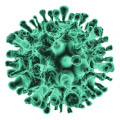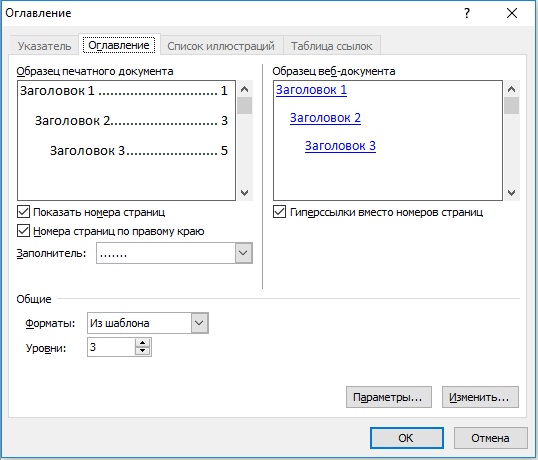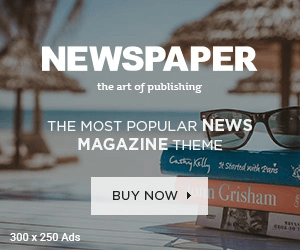Содержание:
Сейчас работа практически со всеми документами осуществляется в электронном формате. На помощь приходят различные сервисы, сайты, текстовые редакторы и прочее. Наиболее популярным помощником является Microsoft Word. Техновести.ру расскажет, как сделать содержание в Ворде без особых усилий, а также лайфхаки по настройке оглавления и нумерации страниц.
Ворд прост, понятен и многофункционален. О некоторых функциях и возможностях многие даже не догадываются, особенно в последних версиях программы. Сегодня рассмотрим создание и оформление одной из важнейших составляющих любого документа — содержание или оглавление.
Оформление готового текста
Прежде чем начать работу с содержанием, необходимо навести порядок в тексте будущего документа. Для этого правильно структурируйте информацию, настройте параметры размера страницы (поля), интервал между строками, размер шрифта и главное — отступы.
Во вкладке “Главная” выберете оформление заголовков. Там имеются шрифты нескольких уровней, обозначающих название текста, заголовки (главы) или пункты, и пункты или подпункты соответственно предыдущему уровню. Может использоваться и более подробное, многоуровневое разделение.
Отдельное внимание уделим нумерации страниц, поскольку многие задаются вопросом, как сделать содержание в Ворде автоматически с номерами страниц. К тому же, это намного удобнее, чем выстраивать страницы самостоятельно, особенно, если в документе много страниц и заголовков.
Для того, чтобы пронумеровать страницы, выполните эти несложные действия:
- Зайдите в раздел “Вставка” и выберете “Номер страницы”;
- Здесь выберете расположение номера страницы: вверху, внизу или на полях, а также его положение, то есть с левой или с правой стороны, посередине;
- После выбора положения номера на странице вам откроется новая вкладка “Конструктор” — “Работа с колонтитулами”. Здесь вы можете выбрать необходимое вам оформление, а также особый колонтитул для первой страницы — так на первой странице будет отсутствовать нумерация, не сбиваясь в последовательности;
- В “Формат номера страницы” вы можете выбрать, в какой последовательности будут идти цифры, с 0 или с 1 начнется нумерация и т.д.
Рекомендуем перед началом оформления оглавления отформатировать текст полностью, включая номера страниц, поскольку при изменении структуры документа придется редактировать содержание вручную.
Как сделать содержание в Ворде автоматически
После оформления текста перейдем к тому, как сделать содержание в Ворде автоматически с номерами страниц. Выберете лист, где будет расположено оглавление. Лучше сделать это заранее и на новом листе, иначе содержание появится там, где располагался курсор.
После того, как выбрано место для содержания, перейдите в раздел “Ссылки”, а далее — в “Оглавление”. Здесь программа предложит вам варианты оглавления: несколько автоматически собираемых и ручное. Про второе мы поговорим ниже, а вот среди автоматически настраиваемых выбираем подходящее и нажимаем на него.
Если все заголовки выделены правильно, и последовательность действий не была нарушена, то на нужном месте появится содержание.
Как сделать содержание в Ворде вручную
Некоторые неопытные пользователи Microsoft Word устанавливают содержание вручную буквально: пишут заголовки, вместо заполнителя — точки или тире, выделение пунктов и подпунктов делают с помощью абзацев и пробелов. Это довольно долгий и трудоемкий процесс, к тому же такое содержание будет обычным текстом, который может съехать и подвергнуться другим изменениям при редактировании остального документа. Поэтому таблица в виде оглавления будет куда надежнее, да и смотрится гораздо приятнее. Для того, чтобы редактировать заголовки, номера страниц и общее оформление самостоятельно, в том же разделе “Ссылки” (далее — “Оглавление”) установите ручное содержание.
Такое содержание также можно установить в любой части текста, как и предыдущее. Особых отличий между этими видами содержаний как таковых нет, однако на наш взгляд автособираемое содержание гораздо удобнее, чем ручное. Но тут каждый выбирает для себя комфортный вариант.
Оформление и редактирование содержания
Мы разобрались с тем, как сделать содержание в Ворде без особых усилий для любых предпочтений в работе. Теперь разберемся с оформлением и редактированием установленного содержания.
- Если вы все-таки решили что-то изменить в своем документе уже после установления содержания, то собранное вручную вы сможете отредактировать также, как и при его создании — удалив название заголовка и вписать новый или поменять номер страницы. Если же оглавление автоматическое, то его нужно обновить. Сделать это можно все в той же вкладке “Ссылки” с помощью кнопки “Обновить таблицу”. Все данные от уровней заголовков до номеров страниц изменятся на актуальные.
- Выноска содержания на отдельную страницу. Само оглавление для программы является обычной таблицей, хоть и выглядит нестандартно. Как и после любой вставки, ниже до конца листа идет текст. Чтобы вынести содержание на отдельную страницу без предложений под ним, нужно создать разрыв между ним и текстом. В “Разметке страницы” выберите выпадающий список под названием “Разрывы”, пункт “Следующая страница”. Готово: ваше оглавление отделено от остального пласта текста.
- Изменение цвета, шрифта, размера и других параметров оформления можно поменять только вручную. Для этого в самом содержании выделите необходимую область и отредактируйте. Это работает и с автоматическим, и с настраиваем оглавлением. После этого не забудьте внести необходимые поправки в сам текст, если это требуется.
- Если же изменения касаются структуры оглавления, то уже через привычную схему “Ссылки” — “Оглавление” внизу списка выбираем “Оглавление…”. Перед вами откроется новое окно, где можно изменить заполнитель (точки, пунктир, сплошная линия или отсутствует), уровни заголовков и многое другое. Все изменения видны прямо в окне, поэтому не требуется сохранять каждое изменение, чтобы посмотреть, как это выглядит в документе.